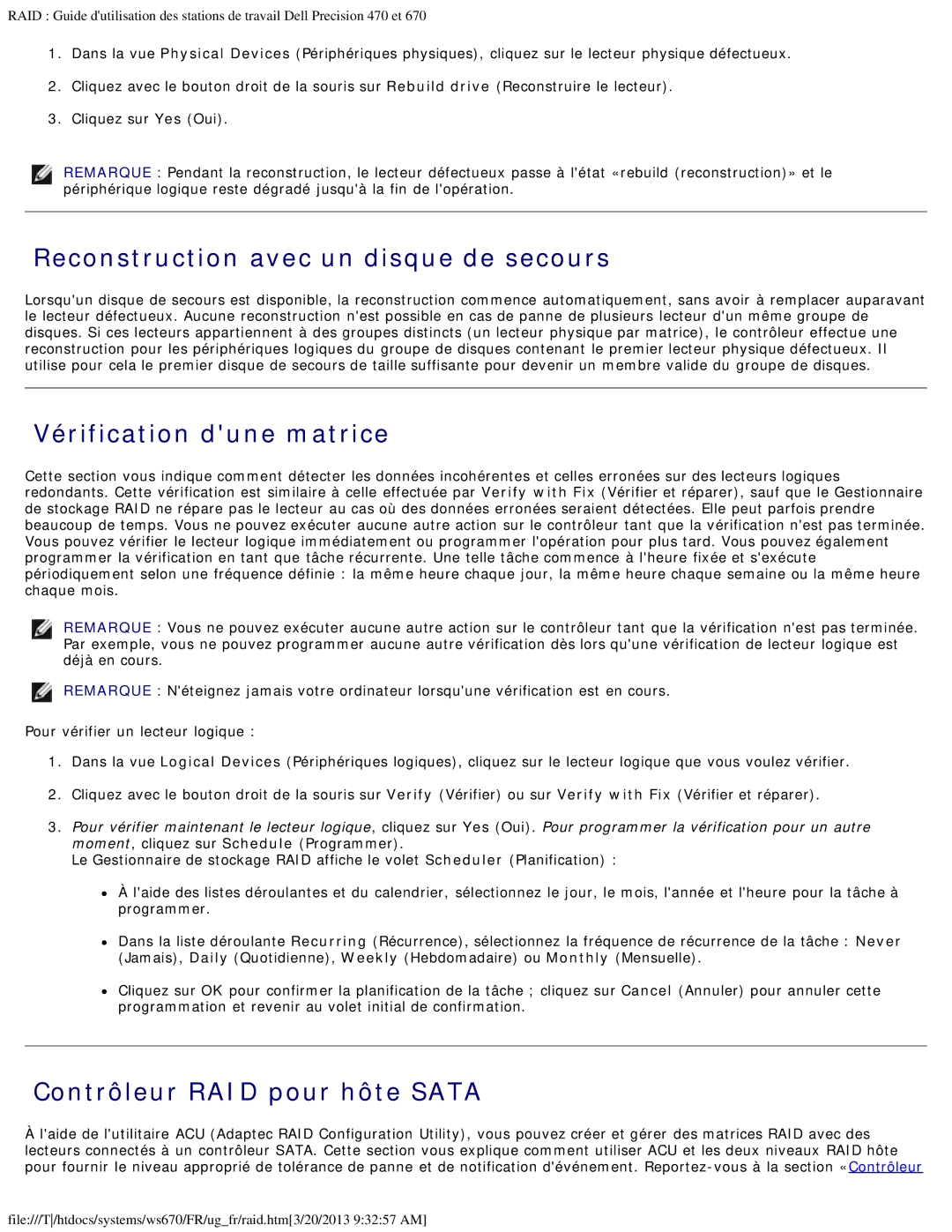RAID : Guide d'utilisation des stations de travail Dell Precision 470 et 670
1.Dans la vue Physical Devices (Périphériques physiques), cliquez sur le lecteur physique défectueux.
2.Cliquez avec le bouton droit de la souris sur Rebuild drive (Reconstruire le lecteur).
3.Cliquez sur Yes (Oui).
REMARQUE : Pendant la reconstruction, le lecteur défectueux passe à l'état «rebuild (reconstruction)» et le périphérique logique reste dégradé jusqu'à la fin de l'opération.
Reconstruction avec un disque de secours
Lorsqu'un disque de secours est disponible, la reconstruction commence automatiquement, sans avoir à remplacer auparavant le lecteur défectueux. Aucune reconstruction n'est possible en cas de panne de plusieurs lecteur d'un même groupe de disques. Si ces lecteurs appartiennent à des groupes distincts (un lecteur physique par matrice), le contrôleur effectue une reconstruction pour les périphériques logiques du groupe de disques contenant le premier lecteur physique défectueux. Il utilise pour cela le premier disque de secours de taille suffisante pour devenir un membre valide du groupe de disques.
Vérification d'une matrice
Cette section vous indique comment détecter les données incohérentes et celles erronées sur des lecteurs logiques redondants. Cette vérification est similaire à celle effectuée par Verify with Fix (Vérifier et réparer), sauf que le Gestionnaire de stockage RAID ne répare pas le lecteur au cas où des données erronées seraient détectées. Elle peut parfois prendre beaucoup de temps. Vous ne pouvez exécuter aucune autre action sur le contrôleur tant que la vérification n'est pas terminée. Vous pouvez vérifier le lecteur logique immédiatement ou programmer l'opération pour plus tard. Vous pouvez également programmer la vérification en tant que tâche récurrente. Une telle tâche commence à l'heure fixée et s'exécute périodiquement selon une fréquence définie : la même heure chaque jour, la même heure chaque semaine ou la même heure chaque mois.
REMARQUE : Vous ne pouvez exécuter aucune autre action sur le contrôleur tant que la vérification n'est pas terminée. Par exemple, vous ne pouvez programmer aucune autre vérification dès lors qu'une vérification de lecteur logique est déjà en cours.
REMARQUE : N'éteignez jamais votre ordinateur lorsqu'une vérification est en cours.
Pour vérifier un lecteur logique :
1.Dans la vue Logical Devices (Périphériques logiques), cliquez sur le lecteur logique que vous voulez vérifier.
2.Cliquez avec le bouton droit de la souris sur Verify (Vérifier) ou sur Verify with Fix (Vérifier et réparer).
3.Pour vérifier maintenant le lecteur logique, cliquez sur Yes (Oui). Pour programmer la vérification pour un autre moment, cliquez sur Schedule (Programmer).
Le Gestionnaire de stockage RAID affiche le volet Scheduler (Planification) :
À l'aide des listes déroulantes et du calendrier, sélectionnez le jour, le mois, l'année et l'heure pour la tâche à programmer.
Dans la liste déroulante Recurring (Récurrence), sélectionnez la fréquence de récurrence de la tâche : Never (Jamais), Daily (Quotidienne), Weekly (Hebdomadaire) ou Monthly (Mensuelle).
Cliquez sur OK pour confirmer la planification de la tâche ; cliquez sur Cancel (Annuler) pour annuler cette programmation et revenir au volet initial de confirmation.
Contrôleur RAID pour hôte SATA
Àl'aide de l'utilitaire ACU (Adaptec RAID Configuration Utility), vous pouvez créer et gérer des matrices RAID avec des lecteurs connectés à un contrôleur SATA. Cette section vous explique comment utiliser ACU et les deux niveaux RAID hôte pour fournir le niveau approprié de tolérance de panne et de notification d'événement.
file:///T/htdocs/systems/ws670/FR/ug_fr/raid.htm[3/20/2013 9:32:57 AM]